
Bestimmte Programme müssen unter Windows schlicht und ergreifend immer mit vollen Administratoren-Rechten ausgeführt werden, um vernünftig zu funktionieren. So kann beispielsweise OpenVPN nur in diesem Fall eine funktionierende VPN-Verbindung aufbauen oder ein Dateimananger wie FreeCommander nur mit Admin-Rechten in bestimmten Systemverzeichnissen Dateien bearbeiten, verschieben oder löschen. Normalerweise müsst Ihr dazu mit der rechten Maustaste auf die Verknüpfung klicken und dann auf "Als Administrator ausführen" klicken. Das ist zwar einfach, allerdings immer dann nervig, wenn man es einfach mal vergisst. Doch es gibt auch eine einfache Alternative dazu!
Klickt mit der rechten Maustaste auf die EXE-Datei bzw. die passende Verknüpfung und wählt "Eigenschaften". Hier wechselt Ihr in den Reiter "Kompatibilität" und setzt einen Haken bei "Programm als Administrator ausführen". Windows fragt Euch nun noch, ob Ihr die Einstellung tatsächlich ändern wollt, was Ihr natürlich bejaht. Nach einem Klick auf "Übernehmen" wird das Programm unter diesem Windows-Konto in Zukunft immer mit Admin-Rechten ausgeführt. Habt Ihr mehrere Benutzer unter Windows konfiguriert, müsst Ihr auf "Einstellungen für alle Benutzer ändern" klicken und den entsprechenden Haken hier setzen.
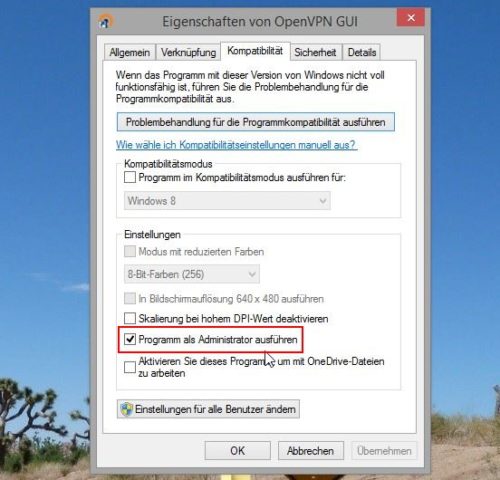
Programmverknüpfungen mit Admin-Rechten ausführen
Es gibt noch eine alternative Möglichkeit, Programme als Administrator auszuführen. Erstellt dazu eine Verknüpfung zum gewünschten Programm (beispielsweise im Startmenü oder auf der Taskleiste). Nun klickt Ihr diese mit der rechten Maustaste an, um die Eigenschaften zu öffnen. Hier klickt Ihr auf den Reiter "Verknüpfung" und anschließend auf "Erweitert". Aktiviert Ihr hier nun hier die Option "Als Administrator ausführen", gilt die Einstellung explizit nur für diese Verknüpfung. Auf diese Weise könnt Ihr ein Programm immer nur dann mit Admin-Rechten starten, wenn Ihr diese gerade benötigt (vergleichbar mit der Rechtsklick-Option), während Ihr mit einer zweiten Verknüpfung ohne Admin-Rechte arbeiten könnt. Das erhöht die Sicherheit beim Umgang mit potenziell gefährlichen Programmen.









Win10 Privacy lässt sich nicht mit Administratorrechten öffnen, weder mit Methode 1noch Methode2. Es startet nur im Benutzermodus. Was ist zu tun?